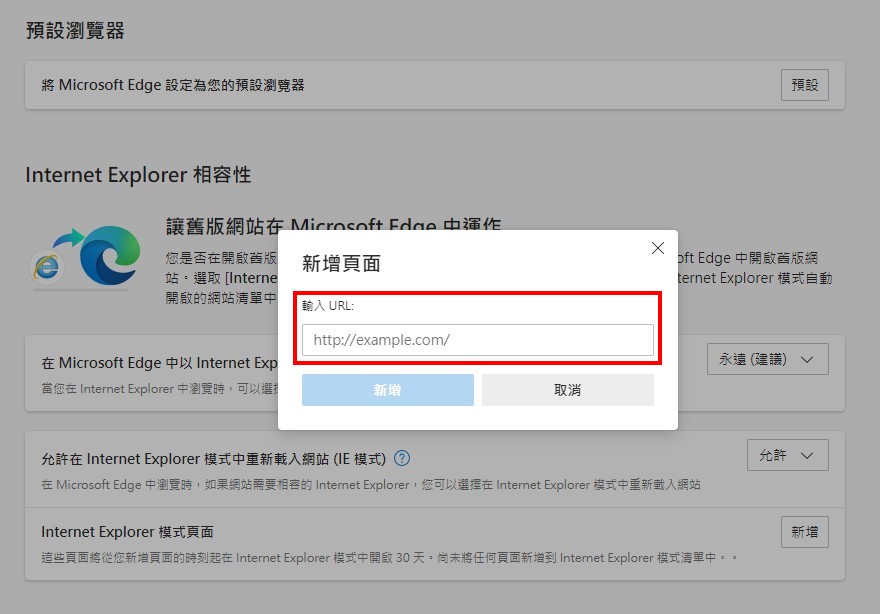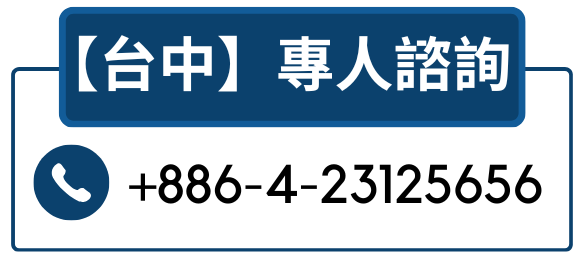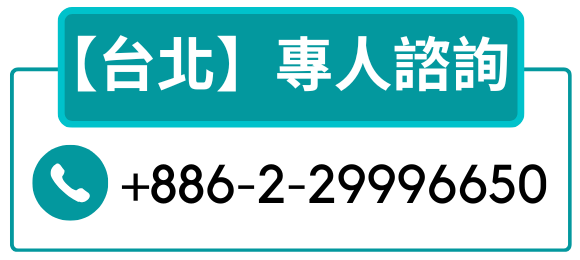如何強制使用舊IE瀏覽器?
微軟自從推出Windows 11後,便把IE瀏覽器排除在外,並且在2022年6月15日全面終止對IE瀏覽器的支援,但如果有的政府機關或銀行的網站上沒有支援Chrome、Edge,仍然需要用IE去開啟才能正常顯示網頁的時候,該怎麼辦呢?如果還是想要用IE來瀏覽特定網頁的用戶不用擔心,可以利用Edge所提供的「IE相容模式」來瀏覽,不怕開啟IE瀏覽器後卻自動被改成開啟Edge!
STEP1
進入開啟Edge設定頁面點選右上角的「…」圖示後,選擇「設定」。
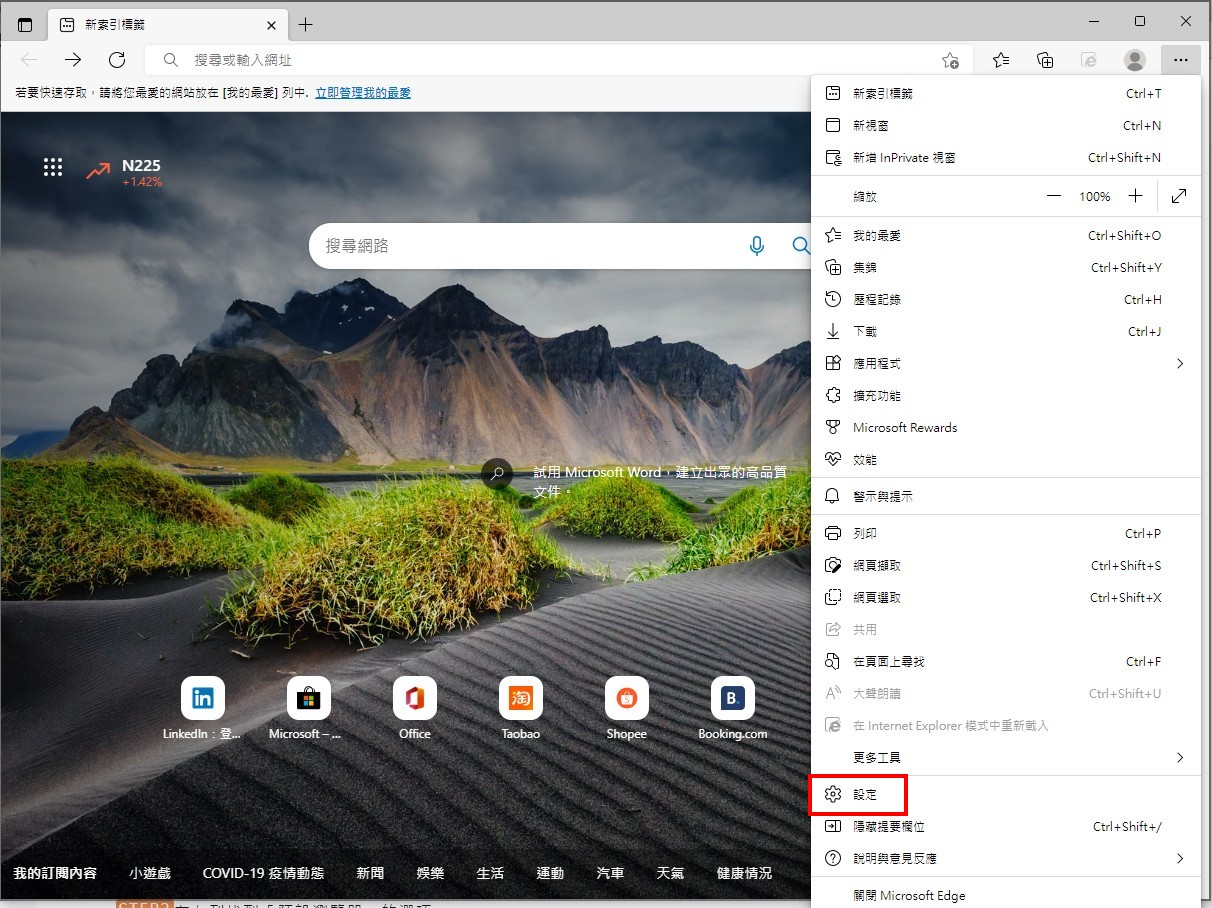
STEP2
在左列找到「預設瀏覽器」的選項。
2-1:在 Microsoft Edge 中以 Internet Explorer 開啟網站:選擇「永遠」。
2-2:允許在 Internet Explorer 模式中重新載入網站:選擇「允許」。
2-3:點選「重新啟動」後即可啟用。
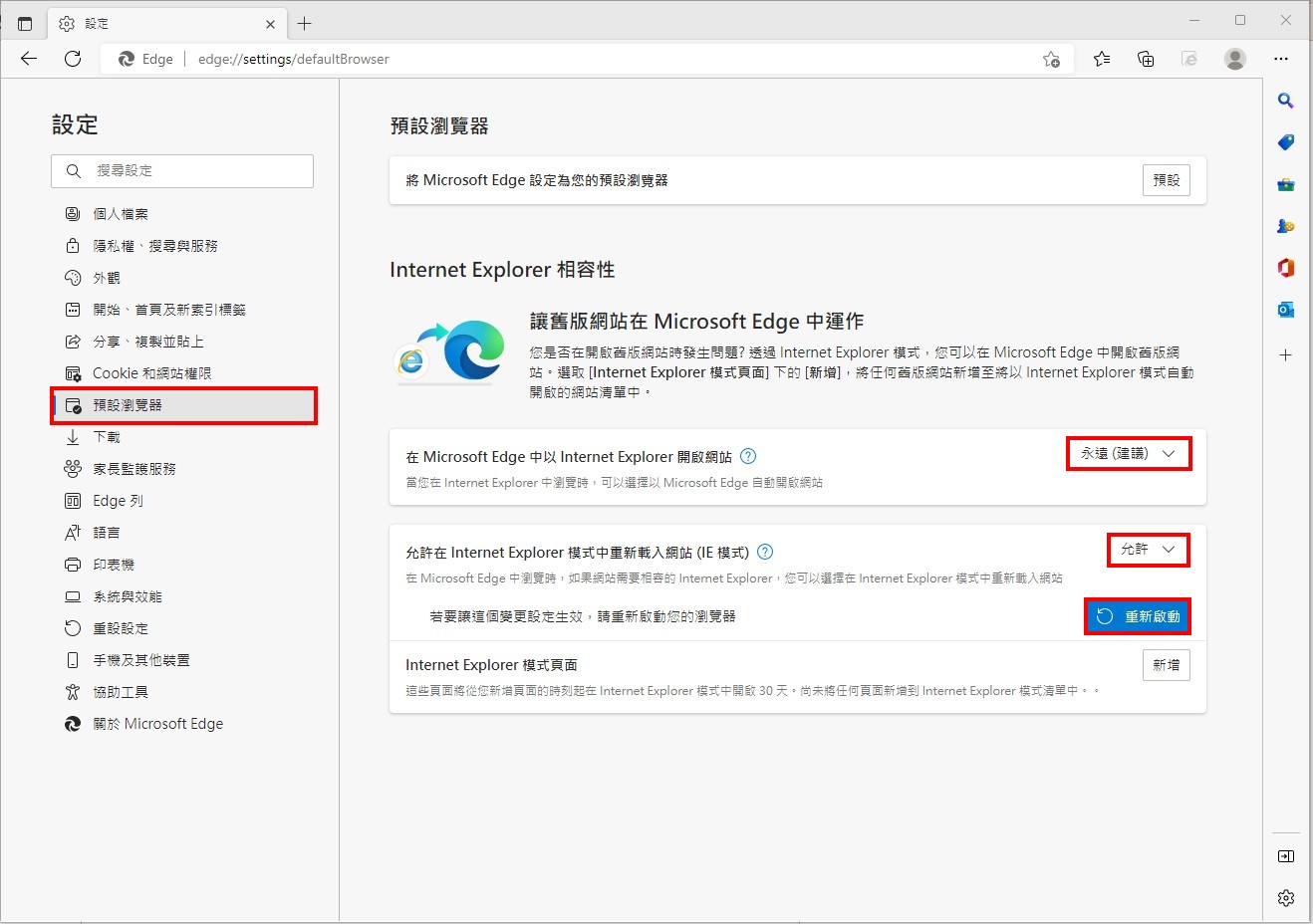
STEP3
再點選一次「…」並選擇「在Internet Explorer模式中重新載入」。
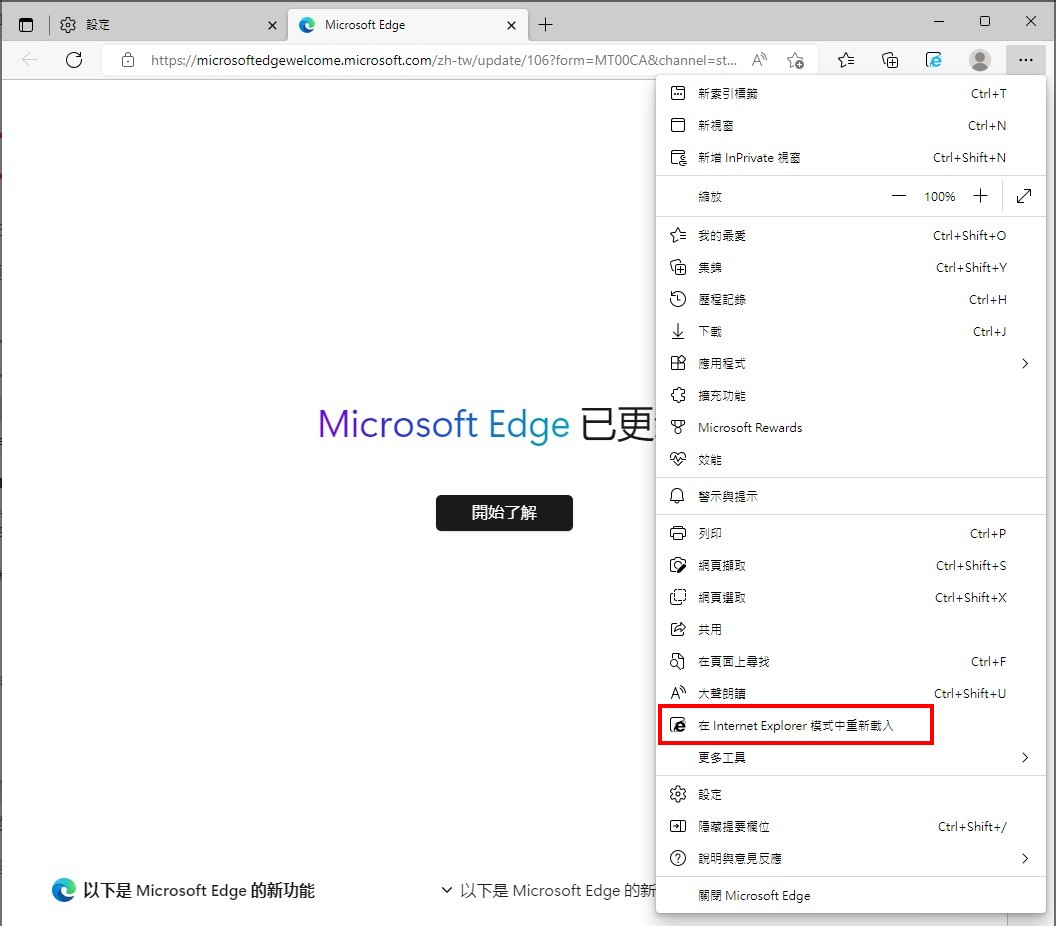
STEP4
如果下次開啟相同網頁時希望直接能以IE模式開啟,則可以開啟「下次在Internet Explorer模式中開啟此頁面」的選項。
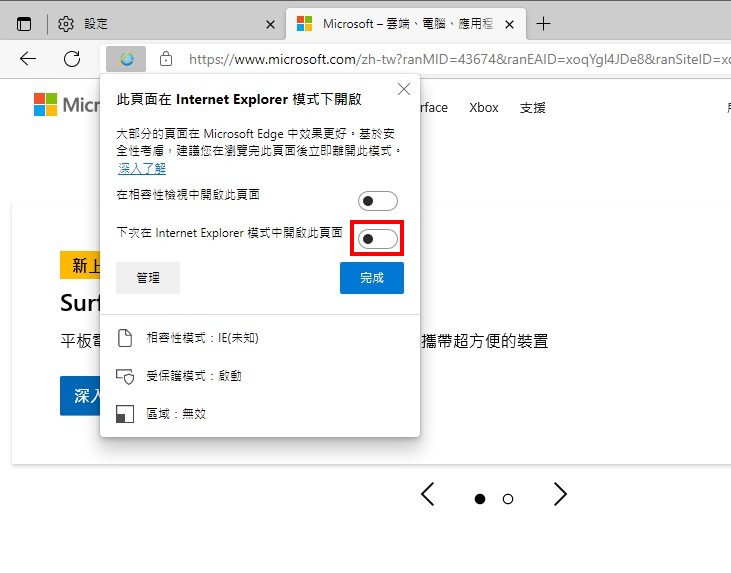
STEP5
如果有一些常瀏覽的網頁想要每一次開啟時,都自動用IE模式開啟,則再回到左列的「預設瀏覽器」的選項,並點選「新增」。
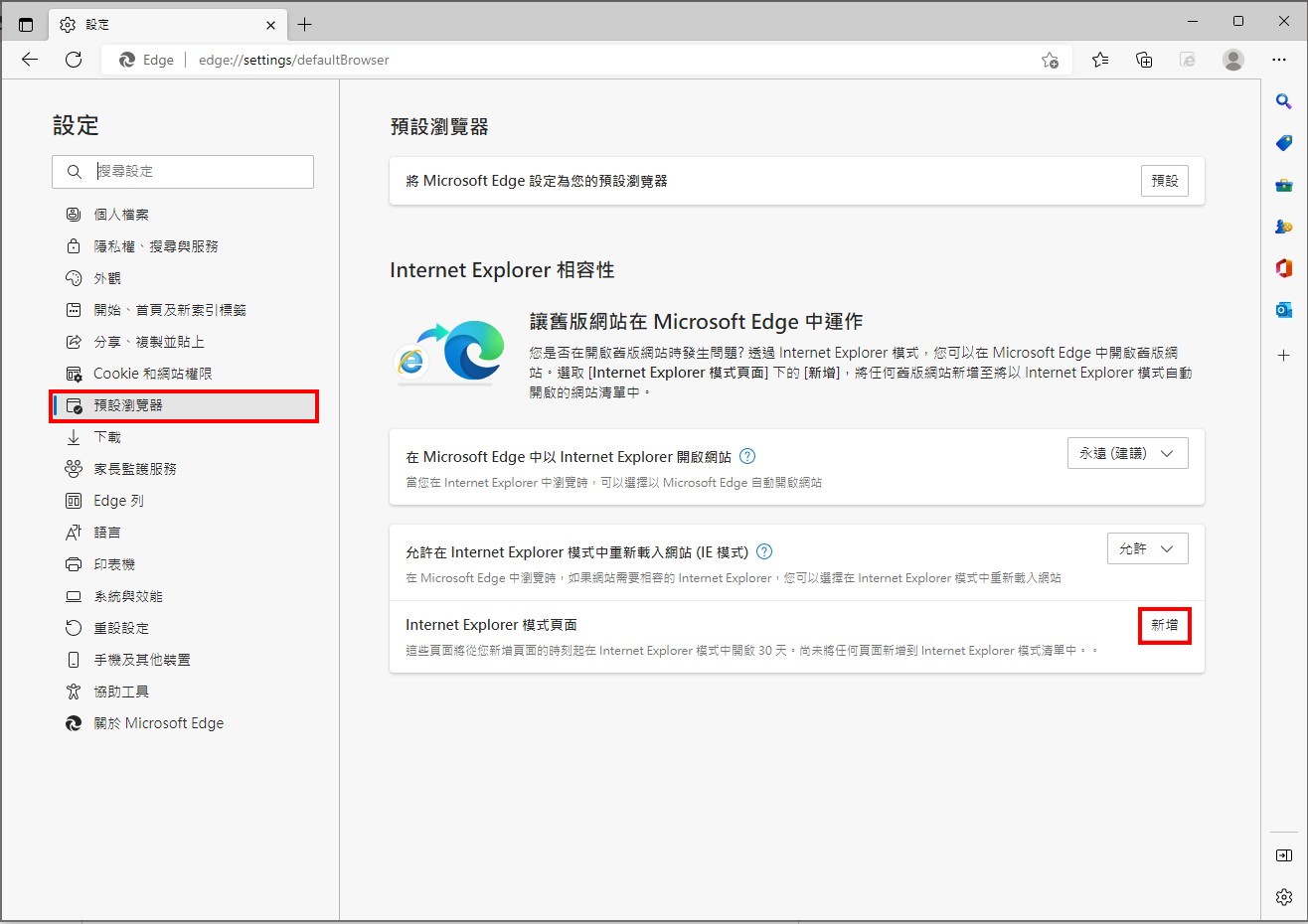
STEP6
新增頁面的視窗中直接輸入常用URL,並點選「新增」即可完成。